Windows10系统之家 - 安全纯净无插件系统之家win10专业版下载安装
时间:2019-03-23 15:28:35 来源:Windows10之家 作者:huahua
今天小编给大家浅析amd主板设置u盘启动的方法,电脑U盘启动设置必须在电脑开机时进行设置,因为电脑主板的差异所以设置的方法也是各不相同,需要amd主板bios设置u盘启动的用户,可参照以下的方法进行设置。
很多用户使用u盘来安装,但需要设置u盘启动。会者不难,难着不会,相信使用amd主板的用户不少吧,那么知道amd主板设置u盘启动的用户有几何?下面小编给大家浅析amd主板设置u盘启动的方法。
设置u盘启动:
开机按Del键进入BIOS设置界面,选择高级BIOS设置Advanced BIOS Features 。
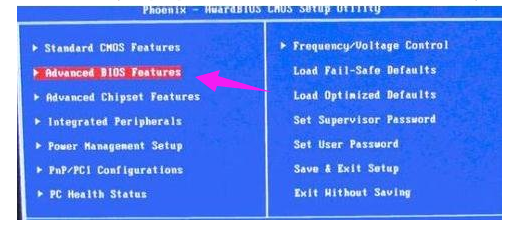
高级BIOS设置界面,首先选择硬盘启动优先级:Hard Disk Boot Priority。
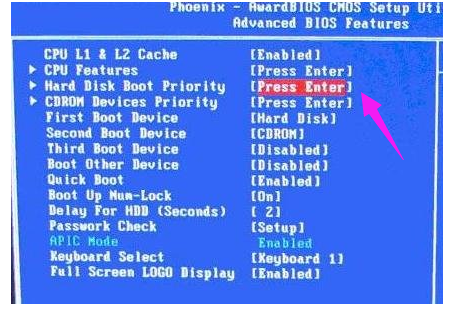
硬盘启动优先级,使用小键盘上的加减号来选择和移动设备,将U盘选择在最上面。然后,按ESC键退出,回到上图的设置界面。#f#
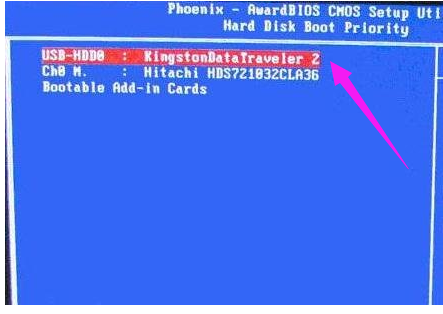
在选择第一启动设备(First Boot Device):该版本的BIOS这里没有U盘的“USB-HDD”,“USB-ZIP”之类的选项,经尝试选择设备“Removable”,不能启动,但选择“Hard Disk”可以启动电脑。
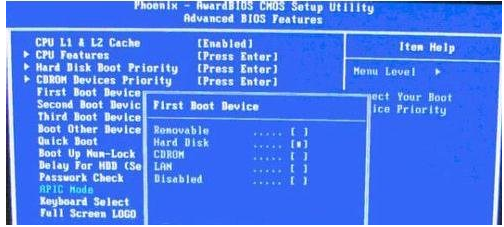
以上就是amd主板设置u盘启动的方法介绍了,希望对大家有所帮助。
热门教程
热门系统下载
热门资讯





























